Automatyzacja na pulpitach wirtualnych
Agent pulpitów Power Automate wirtualnych umożliwia automatyzację procesów na pulpitach wirtualnych tak łatwo, jak na urządzeniach fizycznych. Jeśli pulpit wirtualny korzysta z protokołu Citrix lub Microsoft Remote Desktop Protocol (RDP), możesz przechwycić elementy interfejsu użytkownika, wdrożyć akcje automatyzacji interfejsu użytkownika i utwórz przepływy pulpitu za pomocą rejestratora, tak jak na fizycznym pulpicie.
Agent Power Automate pulpitów wirtualnych musi działać zarówno w trakcie projektowania przepływu, jak i podczas jego działania. Agent jest uruchamiany automatycznie w momencie logowania się użytkownika do pulpitu wirtualnego. Jeśli program nie jest uruchomiony na pulpicie wirtualnym, uruchom agenta ręcznie. Aby ręcznie uruchomić agenta Power Automate dla pulpitów wirtualnych, kliknij dwukrotnie skrót na pulpicie lub wyszukaj agenta Power Automate dla pulpitów wirtualnych w menu Start, a następnie wybierz odpowiedni wynik lub przejdź do katalogu instalacji agenta Power Automate dla pulpitów wirtualnych (domyślnie C:\Program Files (x86)\Power Automate agent for virtual desktops) i kliknij dwukrotnie plik PAD.RDP.ControlAgent.exe.
Istotne znaczenie ma instalowanie aplikacji klasycznej Power Automate na komputerze, na którym będą tworzone i wykonywane przepływy pulpitu, oraz agenta Power Automate dla pulpitów wirtualnych na komputerze, na którym przepływ współpracuje tylko z akcjami automatyzacji interfejsu użytkownika. Ten drugi komputer może być komputerem stacjonarnym Citrix, komputerem hosta Citrix dla aplikacji wirtualnej, pulpitem zdalnym z komunikacją w ramach RDP systemu Windows lub komputerem z aplikacją pulpitu zdalnego.
Wymagania wstępne
Na urządzeniu fizycznym i komputerze wirtualnym muszą być uruchomione Windows 10 Pro, Windows 10 Enterprise, Windows 11 Pro, Windows 11 Enterprise, Windows Server 2016, Windows Server 2019 lub Windows Server 2022.
Upewnij się, że połączenie Citrix lub RDP z pulpitem wirtualnym zostało zamknięte, a następnie zainstalowano Power Automate na urządzeniu fizycznym.
Zainstaluj agenta Power Automate dla pulpitów wirtualnych
Pobierz agenta Power Automate dla pulpitów wirtualnych.
Możesz również uruchomić projektanta pulpitu Power Automate i wybrać narzędzia>Power Automate dla pulpitów wirtualnych.
Skopiuj instalator na pulpit wirtualny Citrix lub RDP.
Jako administrator uruchom instalator.
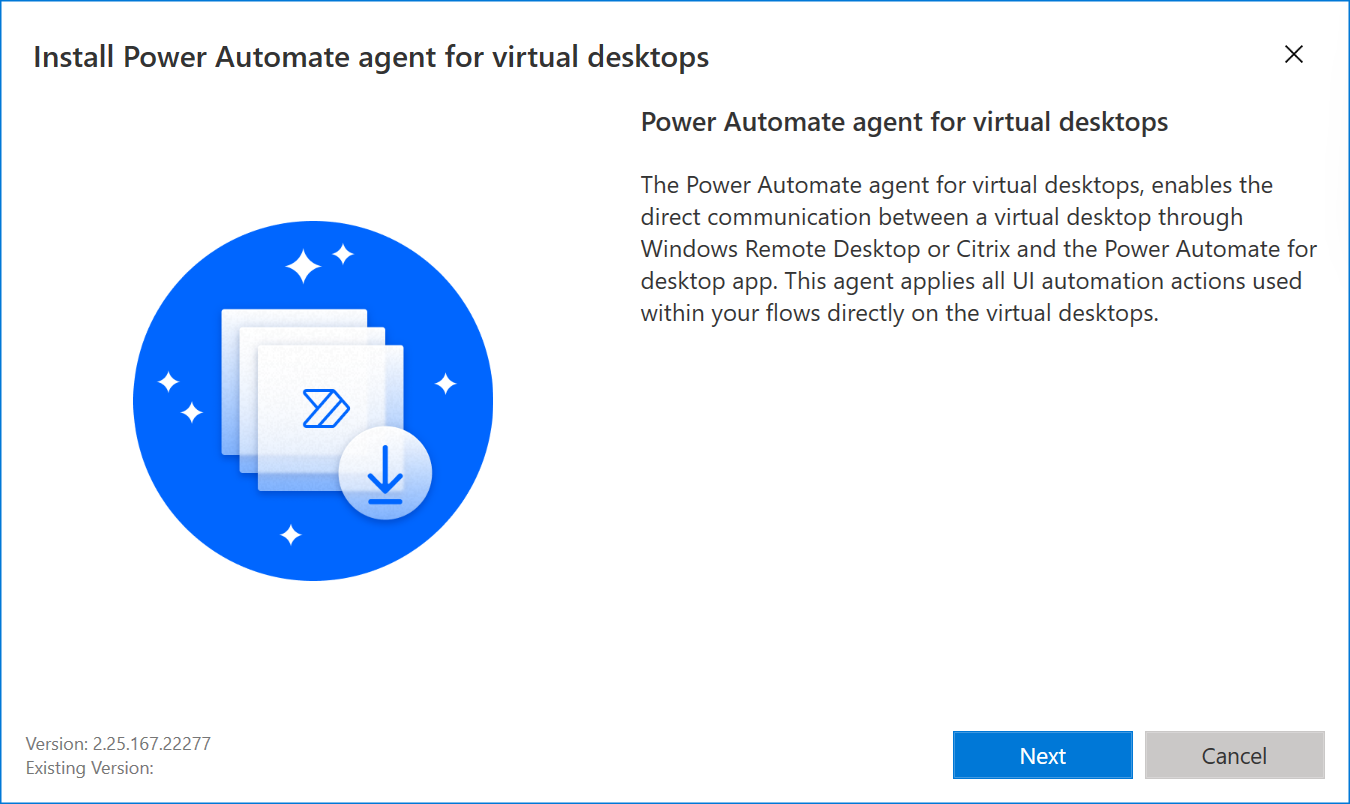
Po zakończeniu instalacji upewnij się, że agent jest wyświetlany w obszarze powiadomień pulpitu wirtualnego.
Jeśli zauważysz, że agent nie jest uruchomiony, uruchom go ponownie przy użyciu skrótu w obszarze powiadomień. Jeśli wystąpi błąd, zobacz Rozwiązywanie problemów z pulpitami wirtualnymi w agentach Power Automate.
Wersje aplikacji Sync Power Automate i Agent dla pulpitów wirtualnych
Aby można było zautomatyzować na pulpitach wirtualnych, wersje oprogramowania Power Automate i Power Automate agenta na pulpitach wirtualnych muszą być takie same. Jeśli różnią się po uruchomieniu rejestrowania lub rejestrowania elementów interfejsu użytkownika, wybierz opcję Synchronizacja po wyświetleniu monitu o ich synchronizację.
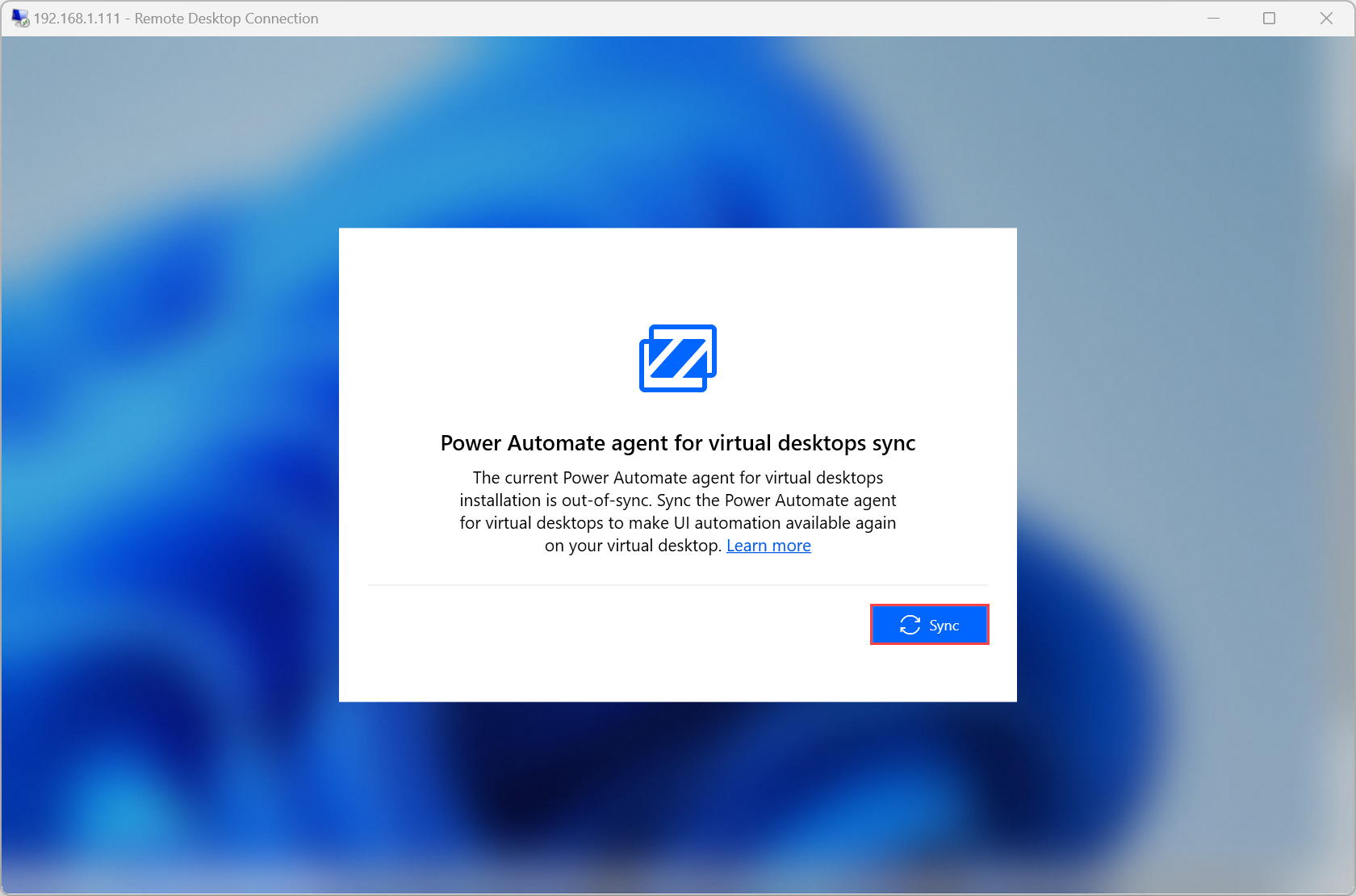
Jeśli wersje nie są zsynchronizowane, gdy działa przepływ pulpitu, Power Automate zsynchronizuje je automatycznie.
Uwaga
Adresy URL zsynchronizowanego agenta są przechowywane w C:\Users\username\AppData\Local\Microsoft\Power Automate Desktop\RDP Automation Agents.
Rozróżniania elementów interfejsu użytkownika przechwytywanych na pulpitach wirtualnych
Wygenerowane selektory okien i elementów interfejsu użytkownika są takie same, niezależnie od tego, czy zostały zarejestrowane na urządzeniu fizycznym, czy na pulpicie wirtualnym. Oznaczenia wizualne i struktura drzewa w panelu elementów interfejsu użytkownika pomagają odróżnić elementy interfejsu użytkownika przechwycone na wirtualnych pulpitach od tych przechwyconych na urządzeniu fizycznym. Więcej informacji o elementach interfejsu użytkownika i selektorach.
Elementy interfejsu użytkownika przechwytywane na urządzeniu fizycznym znajdują się pod elementem nadrzędnym Komputer. Elementy interfejsu użytkownika przechwytywane na pulpicie wirtualnym są umieszczone w obszarze nadrzędnym RDP lub Citrix. Każdy pulpit wirtualny ma swoje własne drzewo. Prefiks liczbowy ułatwia rozróżnianie pulpitów wirtualnych tego samego typu.
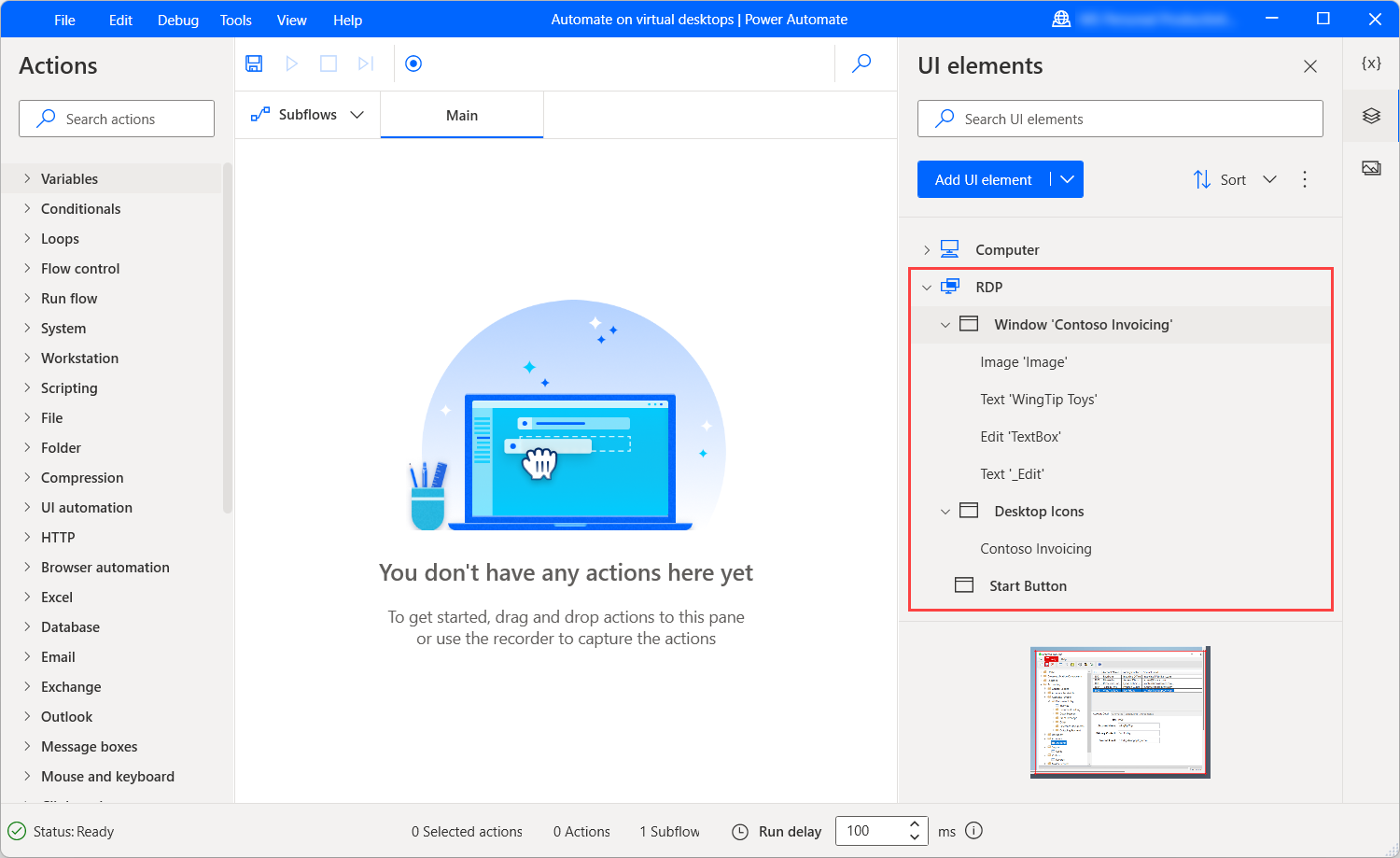
Uwaga
Gdy element interfejsu użytkownika jest przechwycony na pulpicie wirtualnym, aplikacji wirtualnej lub aplikacji RemoteApp, w czasie przechwytywania jest łączony ze szczegółami (IP, nazwa itp.). Jeśli chcesz współdziałać z tym samym elementem interfejsu użytkownika na innym komputerze, musisz go ponownie przechwycić na tym komputerze.
Znane problemy i ograniczenia
Problem: automatyzacja pulpitu wirtualnego jest dostępna tylko w środowiskach Windows RDP, RemoteApp, Citrix Desktop i Citrix Virtual Apps. Inne platformy pulpitów wirtualnych nie są obsługiwane.
Obejście: brak
Problem: Power Automate agent pulpitów wirtualnych nie jest zgodny z systemem Windows 10 Home i systemem Windows 11 Home.
Obejście: brak. Połączenie pulpitu zdalnego nie jest obsługiwane w tych wersjach systemu Windows.
Problem: napotkano komunikat „Błąd komunikacji z aplikacją klasyczną Power Automate”, gdy agent Power Automate pulpitu wirtualnego jest uruchomiony na komputerze stacjonarnym Citrix, nawet jeśli poprawnie zainstalowano aplikację klasyczną Power Automate i agent Power Automate oraz spełniono wszystkie wymagania wstępne. Obejście: sprawdź ustawienie zasad listy dozwolonych kanałów wirtualnych w konfiguracji Citrix. Aby rozwiązać problem, należy wyłączyć to ustawienie. Poproś administratora Citrix o wyłączenie ustawienia zasad listy dozwolonych kanałów wirtualnych", jeśli jest włączone.
Problem: automatyzacja pulpitu wirtualnego nie jest obsługiwana w instalowaniu Power Automate za pośrednictwem Microsoft store.
Obejście: Pobierz i zainstaluj pakiet redystrybucyjny Microsoft Visual C++, który instaluje biblioteki wykonawcze Microsoft C i C++ (MSVC).
Problem: aplikacja Citrix i automatyzacja RDP nie obsługują korzystania z akcji automatyzacji sieci Web.
Obejście: Traktuj komponenty internetowe jako elementy interfejsu użytkownika na pulpicie, użyj myszy, klawiatury i działań OCR lub automatyzacja za pomocą obrazów.
Problem: kiedy przepływ jest uruchomiony, nie można znaleźć elementu, jeśli jest zminimalizowane okno pulpitu wirtualnego.
Obejście: użyj akcji okna Fokus w oknie pulpitu wirtualnego przed wdrożeniem akcji automatyzacji interfejsu użytkownika w celu współpracy z pulpitem wirtualnym.
Problem: Gdy używasz rejestratora i okno pulpitu wirtualnego jest zmaksymalizowane, pola tekstowe Wypełnij w oknie i Wyślij klawisze mogą nie działać zgodnie z oczekiwaniami.
Obejście: Upewnij się, że okno pulpitu wirtualnego nie jest zmaksymalizowane podczas rejestracji.
Problem: automatyzacja interfejsu użytkownika apletów języka Java działających na pulpitach wirtualnych jest obsługiwana.
Obejście: brak
Problem: Automatyzacja interfejsu użytkownika Citrix nie działa, jeśli używasz Citrix Desktop i Citrix App w tej samej sesji.
Obejście: brak
Problem: Definiowanie okna na wirtualnych pulpitach przy użyciu opcji Instancja/uchwyt lub Nazwa/klasa okna nie jest obsługiwane.
Obejście: brak